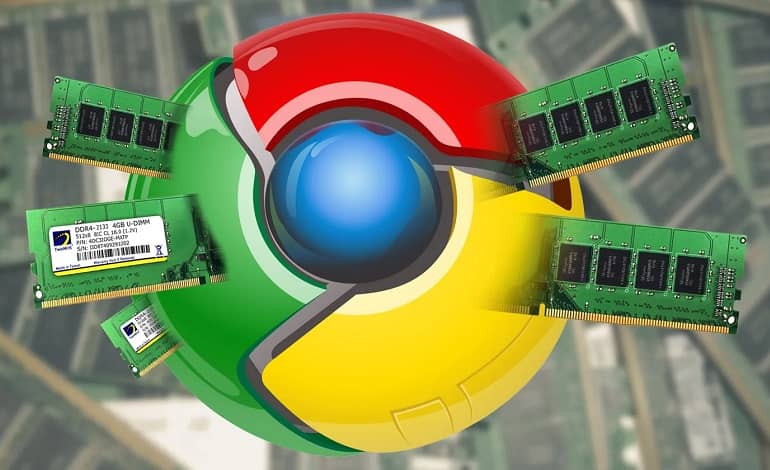
نحوه کاهش مصرف حافظه گوگل کروم و آزاد کردن رم
چرا همیشه به نظر می رسد کروم از حافظه زیادی استفاده می کند؟ وب در سال های اخیر تغییر کرده است. اپلیکیشن هایی که فقط بر روی دسکتاپ اجرا میشوند، اکنون در مرورگر اجرا میشوند، اما این هزینه دارد. مرورگرهای مدرن از رم زیادی استفاده می کنند و کروم یکی از بدترین متخلفان است.
فقط با کمی تلاش، کارهای زیادی برای محدود کردن استفاده از حافظه کروم می توانید انجام دهید. اگر به نظر می رسد مرورگر شما همیشه در حال پیشرفت است، این مقاله به شما کمک می کند تا مصرف حافظه کروم را کاهش دهید و رم را آزاد کنید. با کمک چند افزونه و تنظیمات، میتوانید مطمئن شوید که کروم از حافظه کمتری استفاده میکند بدون اینکه نیازی به باز کردن تسک منیجر و قطع کردن سایتها باشد.
1. تب ها را به طور موقت ببندید
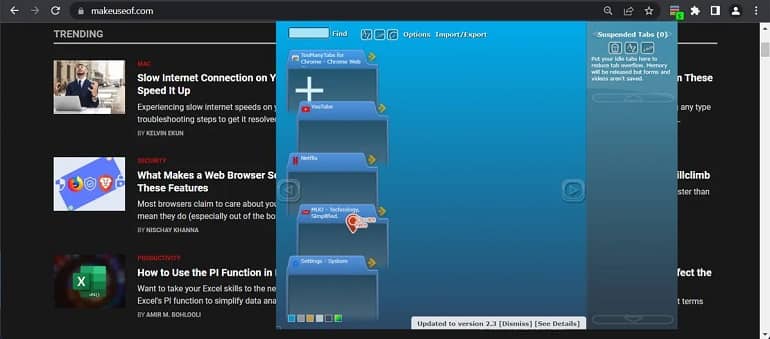
با افزونه کروم TooManyTabs، می توانید دقیقاً انتخاب کنید کدام تب ها به طور موقت بسته شوند. از افزونه برای بستن تب ها و باز کردن مجدد آن ها در همان مکان استفاده کنید تا بتوانید به راحتی از جایی که کار را رها کرده اید ادامه دهید. این برای محدود کردن میزان استفاده از رم کروم مفید است و در عین حال تمرکز را با تعداد کمتر تب های باز آسانتر میکند.
پس از نصب TooManyTabs، بر روی دکمه افزونه کلیک کنید تا لیستی از تمام تب های باز شما ظاهر شود. برای تعلیق یک تب، روی فلش کوچک زرد رنگ کنار تب مورد نظر کلیک کنید. برای بازیابی آن، روی تب زرد رنگ در لیست تب های معلق کلیک کنید و دوباره باز می شود. اگر دو پنجره کروم باز دارید که هر کدام دارای چندین تب هستند، با کلیک بر روی دکمه TooManyTabs فقط به تب های موجود در پنجرهای که به آن نگاه میکنید دسترسی خواهید داشت. از طرف دیگر، میتوانید حذف تب اصلی کروم را فعال کنید، که در هر پنجره باز کار میکند.
2. همه تب ها را به حالت تعلیق درآورید
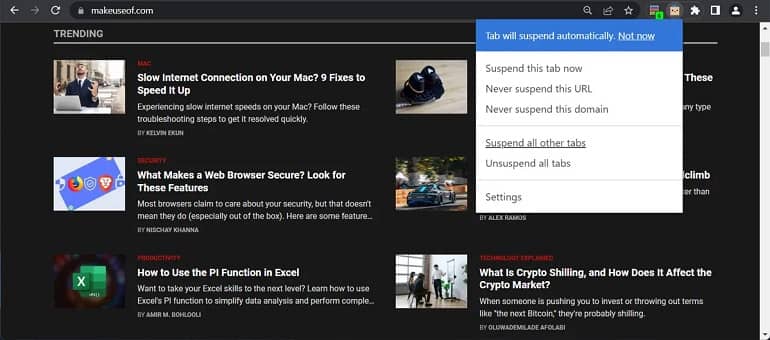
با The Great Suspender میتوانید همه تب ها را بهجز یک تب معلق کنید. به تب ای که می خواهید روی آن کار کنید بروید، روی دکمه Great Suspender کلیک کنید و Suspend all other Tabs را انتخاب کنید. توجه داشته باشید که افزونه ممکن است کمی دشوار باشد و ممکن است مجبور شوید روی دکمه دو بار کلیک کنید تا همه تب ها به حالت تعلیق درآیند.
The Great Suspender به شما کنترل بسیار گسترده ای بر نحوه تعلیق تب ها می دهد. شما می توانید سایت های خاصی را در لیست سفید قرار دهید، بنابراین اگر همیشه نیاز دارید صندوق ورودی ایمیل خود را در یک مرورگر باز کنید، The Great Suspender گزینه خوبی است. برای بارگیری مجدد یک تب معلق، در هر نقطه از پنجره کلیک کنید.
اگر میخواهید هر تب را به حالت تعلیق درآورید، OneTab گزینه بهتری است. افزونه هر تبی را که باز کرده اید بدون استثنا جمع می کند. همه تب ها را به یک لیست منتقل می کند. سپس می توانید همه تب ها را با یک کلیک بازیابی کنید، برگه های انتخابی را بازیابی کنید یا همه آنها را برای همیشه ببندید.
3. اجازه دهید کروم برای شما انتخاب کند
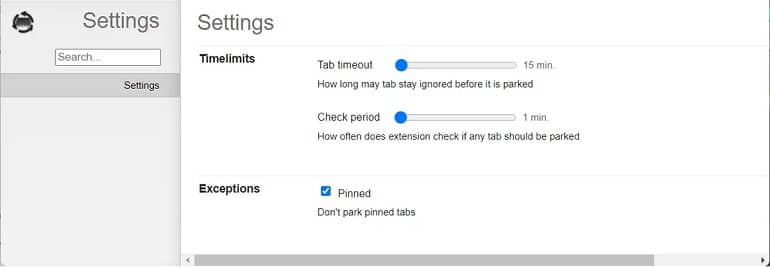
اگر ترجیح می دهید کار را به کروم بسپارید، TabMemFree به طور خودکار تب های غیرفعال را به حالت تعلیق در می آورد. برای سفارشی کردن تنظیمات آن، روی نماد TabMemFree کلیک راست کرده و گزینهها را انتخاب کنید. می توانید مدت زمان قبل از تعلیق تب های غیرفعال را با حداقل 15 دقیقه تعیین کنید. همچنین می توانید به آن دستور دهید که تب های پین شده را نادیده بگیرد.
Tab Wrangler افزونه دیگری است که باید در نظر گرفته شود که اگر به دنبال کنترل کمی هستید، تب های غیرفعال را به طور خودکار به حالت تعلیق در می آورد. مانند TabMemFree، میتوانید مدت زمانی را که یک تب غیرفعال در نظر گرفته شود تعیین کنید و آن را طوری تنظیم کنید که تب های پینشده را نادیده بگیرد، اما گزینه اضافه شده برای قفل کردن تب های اضافی و همگامسازی تنظیمات تب خود بین رایانههای مختلف را دارید.
4. Hardware Acceleration را فعال کنید
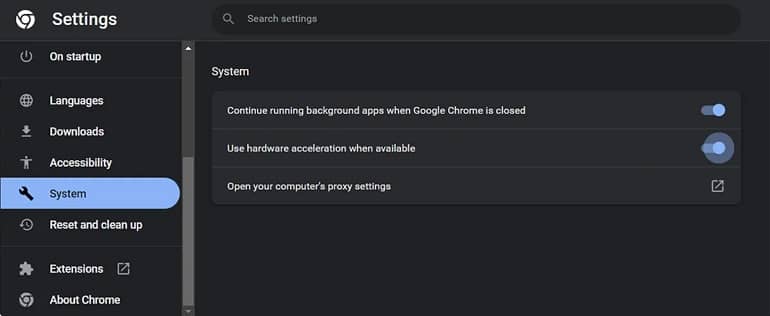
راه حل دیگر برای جلوگیری از استفاده زیاد از حافظه کروم، فعال کردن قابلیت Hardware Acceleration است. به این ترتیب، کروم وظایف گرافیکی فشرده، مانند پخش ویدیو یا بازی، را از CPU به GPU شما دوباره اختصاص میدهد. برای فعال کردن آن، تنظیمات کروم را باز کنید و از بخش System به تیک Use hardware acceleration when available را فعال کرده و مرورگر را دوباره راه اندازی کنید.
گاهی اوقات، Hardware Acceleration می تواند تأثیر منفی بر کروم داشته باشد. بنابراین، پس از فعال کردن آن، عملکرد مرورگر خود را کنترل کنید. اگر دائماً متوجه یخ زدن یا خراب شدن کروم میشوید، بهتر است شتاب سختافزاری را خاموش کنید و راهحلی متفاوت از فهرست را امتحان کنید.
5. افزون های متن و خواندن
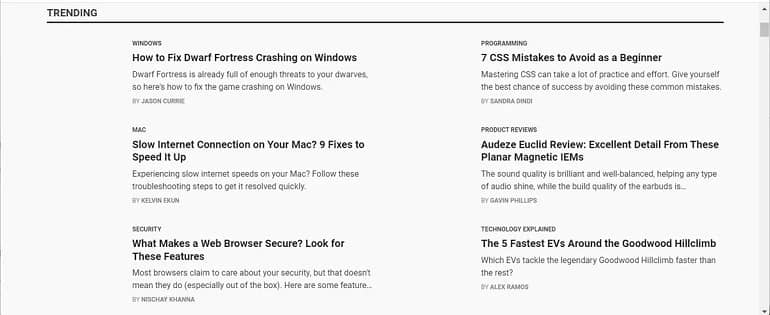
برخی از وب سایت ها می توانند سرعت کامپیوتر شما را کاهش دهند. به جای اینکه اجازه دهید این سایت ها بهترین مرورگر و رایانه شما را داشته باشند، می توانید مقدار زیادی از محتوای رم را که سرعت شما را کاهش می دهد حذف کنید. افزونه کروم، Text Mode، همانطور که از نام آن مشخص است، تمام صفحات وب را فقط به صورت متنی بارگیری می کند. این همه تصاویر، فیلم ها و عناصر فلش را دور می اندازد. این همچنین به این معنی است که از شر برخی از تبلیغات و محتوای جاسازی شده خلاص می شود. برای فعال کردن حالت متن در هر سایتی، بر روی افزونه نماد کلیک کنید.
یک کادر خاکستری در هر جایی که یک تصویر وجود داشته است ظاهر می شود. حالت متن نیز از شر هر رنگی بر روی صفحه خلاص می شود، بنابراین برای چشم ها بسیار آسان است. اگر به مرور سایت های دیگر در همان برگه ای که حالت متن فعال است ادامه دهید، به حذف تصاویر و موارد اضافی از آن سایت ها ادامه می دهد. افزونه جاسازیهای یوتیوب را حذف نمیکند.
اگر ترجیح می دهید به مشاهده تصاویر ادامه دهید، اما همچنان می خواهید فلش و تبلیغات را حذف کنید، می توانید حالت خواندن را انتخاب کنید. وقتی صفحهای را باز میکنید که میخواهید برای حالت خواندن آن را حذف کنید، روی دکمه پسوند آن در بالا سمت راست کلیک کنید.
6. برنامه های پس زمینه را کنترل کنید
ممکن است فکر کنید بستن کروم و جابجایی به مرورگر دیگری برای رفع مصرف بالای حافظه کافی است. با این حال، کروم توانایی اجرای برنامهها را در پسزمینه دارد، حتی اگر مرورگر را بسته باشید. برای این کار، منوی تنظیمات کروم را باز کنید و به بخش System بروید. وقتی گوگل کروم بسته است، کلید کنار ادامه اجرای برنامههای پسزمینه را خاموش کنید. کروم را ببندید، Task Manager را باز کنید و بررسی کنید که آیا همچنان با مصرف بالای حافظه کروم سروکار دارید یا خیر.
7. از شر موارد اضافی ناخواسته خلاص شوید
برخی از افزونهها و امکانات اضافی موجود برای کروم میتوانند به میزان مصرف حافظه اضافه کنند. به پلاگین ها و افزونه های خود نگاهی بیندازید و از شر هر چیزی که غیر ضروری می دانید خلاص شوید. ممکن است ما چند افزونه را توصیه کنیم که میتواند به کاهش استفاده از حافظه کروم کمک کند، اما به خاطر داشته باشید که تعداد زیاد افزونهها میتوانند سرعت رایانه شما را کاهش دهند، بنابراین تمیز کردن افزونه های کروم ایده خوبی است.
8. کروم را یک بار بازنشانی کنید
اگر کروم هنوز مقدار زیادی از منابع حافظه شما را می گیرد، می توانید مرورگر را بازنشانی کنید. این کار تب های پین شده، کوکی های مرورگر و حافظه پنهان شما را حذف می کند. برای انجام کار، روی نماد سه نقطه از گوشه سمت راست بالا کلیک کنید و به تنظیمات بروید. به Reset بروید و پاک کنید.
بر روی Restore settings به پیش فرض اصلی خود کلیک کنید. اقدام را تایید کنید.



